Cara Membuat Teks Berjalan di Blog - Pernah tidak sobat melihat
tulisan
/ teks yang mondar - mandir di suatu blog?? saya rasa pasti sudah
pernah.. namanya marquee sob! fungsinya sebenarnya hanyalah sebagai
hiasan di blog, hampir sama dengan headline news ( baca :
memasang headline news di blog
) cuma yang ini lebih mudah ngaturnya, terutama dalam mengatur gerakan /
prilaku teks yang di inginkan. Sobat yang tertarik membuat tulisan yang
mondar - mandir ini, silahkan ikuti terus tutorialnya.
Cara Membuat Tulisan Berjalan di Blog
1. Tulisan bergerak dari kanan ke kiri
<marquee direction="left" scrollamount="2" align="center">Contoh Tulisan Berjalan</marquee>
hasilnya
Contoh Tulisan Berjalan
2. Tulisan bergerak dari kiri ke kanan
<marquee direction="right" scrollamount="2" align="center"> Contoh Tulisan Berjalan </marquee>
hasilnya
Contoh Tulisan Berjalan
3. Teks bergerak bolak balik ( mondar - mandir ) dari kiri ke kanan
<marquee direction="left" scrollamount="2" align="center" behavior="alternate"> Contoh Tulisan Berjalan </marquee>
hasilnya
Contoh Tulisan Berjalan
4. Teks bergerak bolak balik ( mondar - mandir ) dari kanan ke kiri
<marquee direction="right" scrollamount="2" align="center" behavior="alternate"> Contoh Tulisan Berjalan </marquee>
hasilnya
Contoh Tulisan Berjalan
5. Teks bergerak dari atas ke bawah
<marquee direction="down" scrollamount="2" align="center"> Contoh Tulisan Berjalan </marquee>
hasilnya
Contoh Tulisan Berjalan
6. Teks bergerak dari bawah ke atas
<marquee direction="up" scrollamount="2" align="center"> Contoh Tulisan Berjalan </marquee>
hasilnya
Contoh Tulisan Berjalan
7. Teks bergerak mondar- mandir dari atas ke bawah
<marquee direction="up" scrollamount="2" align="center" behavior="alternate"> Contoh Tulisan Berjalan </marquee>
hasilnya
Contoh Tulisan Berjalan
8. Teks bergerak zig - zag ( diagonal ) memantul
<center><marquee
direction="up" scrollamount="2" align="center" behavior="alternate"
width="90%"><marquee direction="right" behavior="alternate">
Contoh Tulisan Berjalan </marquee></marquee></center>
hasilnya
Contoh Tulisan Berjalan
9. Teks bergerak zig - zag ( diagonal ) tembus
<center><marquee
direction="up" scrollamount="2" align="center" behavior="alternate"
width="90%"><marquee direction="right"> Contoh Tulisan Berjalan
</marquee></marquee></center>
hasilnya
Contoh Tulisan Berjalan
Cara memasang :
1. Login ke akun blog sobat
2. Klik rancangan --> Elemen laman --> Tambah gadget --> HTML/Javascript
3. Masukkan kode marquee dari salah satu tulisan berjalan diatas
4. Klik save dan lihat hasilnya.
tambahan :
- Direction : untuk mengatur pola gerakan teks (left, right, up dan down)
- Scrollamount : untuk mengatur kecepatan gerakan teks. Naikkan
angkanya ( dari 2 menjadi 3 ) untuk mempercepat gerakan dan sebaliknya.
- Behavior ( scroll/slide/alternate ): untuk mengatur prilaku gerakan.
- Untuk menambahkan background, padding, border, color, dll pada marquee, silahkan sisipkan kode marquee antara kode berikut
<div
style="background: #000000; border: 2px solid #FF0000; color: white;
font-size: 20px; font-weight: bold; letter-spacing: 0.5em; padding:
15px;">
<marquee direction="left" scrollamount="6" align="center">Contoh Tulisan Berjalan</marquee>
</div>
hasilnya :
Contoh Tulisan Berjalan
- Untuk menyisipkan link pada marquee, gunakan kode berikut :
<div
style="background: #FFFFFF; border: 2px solid #FF0000; color: black;
font-size: 20px; font-weight: bold; letter-spacing: 0.2em; padding:
15px;">
<marquee direction="left" scrollamount="6" align="center"><a href="http://christiantatelu.blogspot.com/2012/03/cara-membuat-teks-berjalan-di-blog.html"/>Cara Membuat Teks Berjalan di Blog</a></marquee>
</div>
catatan :
ganti tulisan yang berwana biru dengan Url yang di inginkan.
hasilnya :
- Contoh lain penggunaan link pada marquee yaitu dengan menggunakan kode berikut :
<marquee onmouseover="this.stop()" onmouseout="this.start()" scrollamount="2" direction="up" width="100%" height="100" align="center">
<a href="
http://christiantatelu.blogspot.com/2012/03/cara-membuat-permalink-di-blog.html/">cara
membuat permalink di blog</a><br/>
<a href="http://christiantatelu.blogspot.com/2012/03/cara-membuat-logo.html">cara membuat logo</a><br/>
<a
href="http://christiantatelu.blogspot.com/2012/03/blog-di-blogspot-dan-blog-di-wordpress.html">blog
di blogspot dan blog di wordpress</a><br/>
</marquee>
catatan :
kode yang di cetak tebal adalah perintah pada teks untuk terhenti ketika di lewati pointer
Hasilnya :
Sekian posting
cara bikin tulisan berjalan nya....



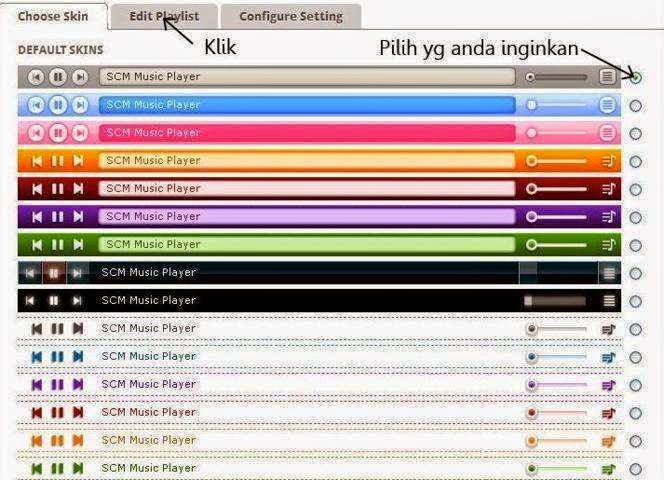

.jpg)
